
Talaan ng mga Nilalaman:
- May -akda John Day [email protected].
- Public 2024-01-30 13:11.
- Huling binago 2025-01-23 15:12.



Ang proyektong ito ay perpekto para sa isang tao na nagsisimula pa lamang maglaro sa LCD display. Ipinapakita ng proyektong ito ang temperatura sa Celsius at Fahrenheit at tumutugma sa RGB LED depende sa kung ano ang temperatura.
Mga gamit
- 16 * 2 LCD display (siguraduhin na ang mga pin ay na-solder)
- Sensor ng temperatura ng L3M5
- RGB LED
- 10 K potensyomiter
- Jumper Wires
- 3 220 ohm resistors
- 1 10K ohm risistor
Hakbang 1: Hakbang 1: Magtipon ng LCD Display
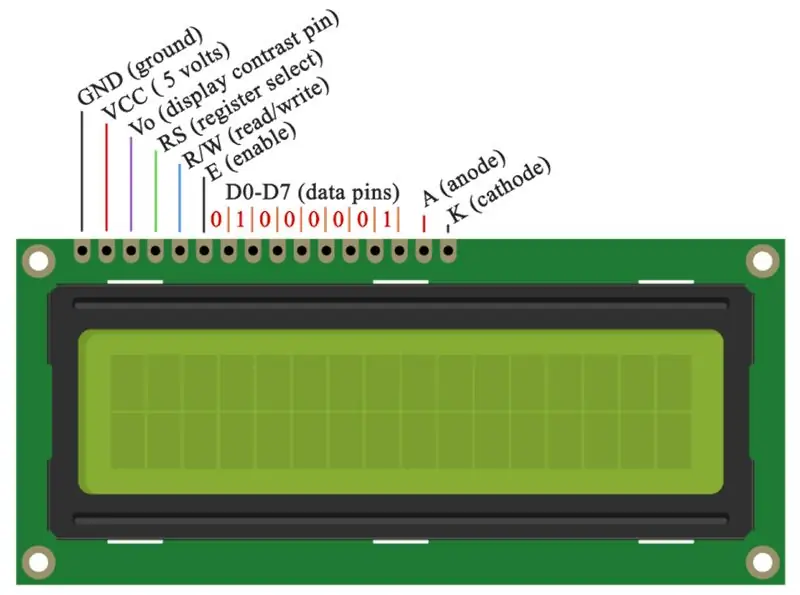
Ang unang hakbang na nais mong makumpleto bago tipunin ang iyong LCD ay ikonekta ang breadboard sa 5V at GND.
- Ikonekta ang 1st pin sa GND
- Ikonekta ang 2nd pin sa kapangyarihan
- Ikonekta ang ika-3 na pin sa gitnang pin ng potensyomiter
- Ikonekta ang ika-4 na pin sa pin 2 sa Arduino
- Ikonekta ang 5th pin sa GND
- Ikonekta ang ika-6 na pin sa A4
- Ikonekta ang ika-11 na pin sa A3
- Ikonekta ang ika-12 na pin sa A2
- Ikonekta ang ika-13 na pin sa A1
- Ikonekta ang ika-14 na pin sa A0
- Ikonekta ang ika-15 na pin sa isang 10 K ohm risistor na kumokonekta sa lakas
- Ikonekta ang ika-16 na pin sa GND
Hakbang 2: Hakbang 2: Potensyomiter
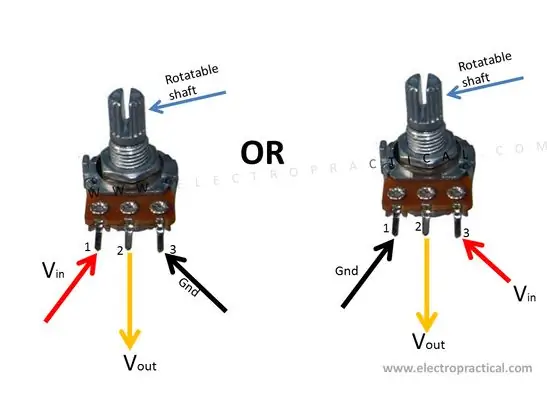
- Ikonekta ang dulong kanan na pin sa Power
- Ikonekta ang dulong kaliwang pin sa GND
- Ikonekta ang gitnang pin sa pin 3 sa LCD
Hakbang 3: Hakbang 3: Temperatura Sensor
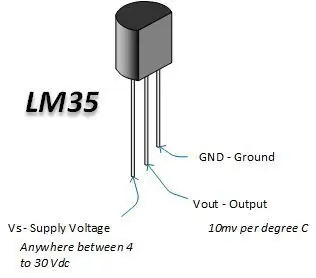
- Ilagay ang patag na mukha ng mukha ng sensor ng temperatura sa pisara
- Ikonekta ang dulong kanang pin sa GND
- Ikonekta ang dulong kaliwang pin sa Power
- Ikonekta ang gitnang pin sa analog pin A5 sa Arduino
Hakbang 4: Hakbang 4: RGB LED
Nakasalalay sa aling uri ng RGB LED mayroon kang mga koneksyon ay magkakaiba
- Ikonekta ang pin ng GND sa GND
- Ikonekta ang pin na may label na 'R' sa isang resistor na 220 ohm na kumokonekta sa PMW pin 9 sa Arduino
- Ikonekta ang pin na may label na 'G' sa isang resistor na 220 ohm na kumokonekta sa PMW pin 10 sa Arduino
- Ikonekta ang pin na may label na 'B' sa isang resistor na 220 ohm na kumokonekta sa PMW pin 11 sa Arduino
Hakbang 5: Hakbang 5: ang Code

Narito ang code:
Maaari mong ipasadya ang kulay ng RGB LED depende sa kung ano ang nais mong ipakita sa isang tiyak na temperatura.
Inirerekumendang:
TMP36 Temperature Sensor at LCD Display Gamit ang Arduino (Tinkercad): 7 Mga Hakbang

TMP36 Temperature Sensor at LCD Display Gamit ang Arduino (Tinkercad): Kamusta Lahat! Kami ay mga mag-aaral mula sa University Tun Hussein Onn Malaysia (UTHM) na nagsasagawa ng isang proyekto upang maipakita kung paano namin maaaring gayahin ang isang sensor ng temperatura, isang lcd, at isang Arduino na gumagamit ng Tinkercad bilang bahagi ng aming kurikulum para sa UQD0801 (Robocon 1) (
I2C / IIC LCD Display - Gumamit ng isang SPI LCD sa I2C LCD Display Gamit ang SPI to IIC Module With Arduino: 5 Hakbang

I2C / IIC LCD Display | Gumamit ng isang SPI LCD sa I2C LCD Display Gamit ang SPI to IIC Modyul Sa Arduino: Kumusta mga tao dahil ang isang normal na SPI LCD 1602 ay may maraming mga wires upang kumonekta kaya napakahirap i-interface ito sa arduino ngunit may isang module na magagamit sa merkado na maaaring i-convert ang SPI display sa IIC display kaya kailangan mong ikonekta ang 4 na wires lamang
I2C / IIC LCD Display - I-convert ang isang SPI LCD sa I2C LCD Display: 5 Mga Hakbang

I2C / IIC LCD Display | I-convert ang isang SPI LCD sa I2C LCD Display: ang paggamit ng spi lcd display ay nangangailangan ng maraming mga koneksyon upang gawin na talagang mahirap gawin kaya natagpuan ko ang isang module na maaaring i-convert ang i2c lcd sa spi lcd upang magsimula tayo
Temperature Sensor (LM35) Interfacing Sa ATmega32 at LCD Display - Awtomatikong Pagkontrol ng Fan: 6 na Hakbang

Temperature Sensor (LM35) Interfacing Sa ATmega32 at LCD Display | Awtomatikong Fan Control: Temperature Sensor (LM35) Pag-interfacing sa ATmega32 at LCD Display
Arduino RGB LED Lamp + 4bit LCD Display: 4 Hakbang

Arduino RGB LED Lamp + 4bit LCD Display: Ito ang aking unang itinuturo !!! oo .. Bago ako magpatuloy. Hindi ko na detalyado kung paano i-cut ang kahoy, o iisa ang lahat. Pinawalan ko ng kapangyarihan ang buong proseso ng pagbuo, anuman ang naisip ko ay ang aking muling ginawa. Ang punto ng itinuturo na ito
